电脑一直提示windows不能打开此文件的解决方法
来源:U大侠 时间:2018-12-18 浏览:3320
windows不能打开此文件怎么办?近日有用户反映打开文件或程序时,电脑会一直提示windows不能打开此文件的问题,该如何解决?请看下文介绍。
解决方法:
1、首先点击“开始-运行”,在打开的运行对话框中输入“regedit”进入注册表编辑器;
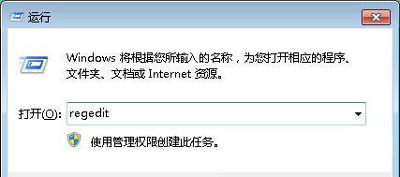
2、然后在注册表的左侧依次展开定位到“HKEY_LOCAL_MACHINESOFTWAREMicrosoftWindowsCurrentVersionpoliciessystem”项;
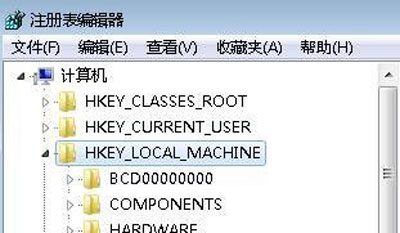
3、接着在窗口右侧的空白处鼠标右击选择“新建”→DWORD值“,并将其命名为”Nointernetopenwith“;
4、之后双击新建的”Nointernetopenwith“键值,在打开的”编辑DWORD值“对话框中的”数值数据“项中把原来的0改为1或其它非0数字即可。
5、修改完成之后确定退出关闭注册表,然后再去打开未知格式的文件就不会再提示windowsdows不能打开此文件了,而是会直接到打开方式对话框,选择相应的程序打开文件即可。
更多精彩内容,请关注U大侠官网或者关注U大侠官方微信公众号(搜索“U大侠”,或者扫描下方二维码即可)。

U大侠微信公众号
有装系统问题的小伙伴们也可以加入U大侠官方Q群(778773039),众多电脑大神将为大家一一解答。
相关文章
-

-
win7系统中ctrl+shift输入法不能切换的解决方法
2015-06-19 2565
-
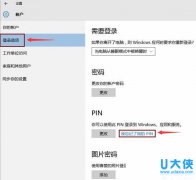
-
Windows10系统忘记PIN码如何解决
2015-09-06 2701
-

-
WindowsXP系统下找不到高级电源管理怎么办
2015-12-30 987
-

-
Win8系统创建虚拟目录提示IIS无法验证对路径访问
2016-01-05 1514
-

-
Ubuntu系统中git每次提交都要输入密码的解决方法
2016-03-21 1194
-
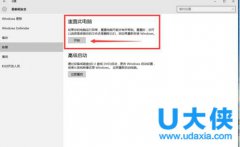
-
windows10怎么重装?windows10系统重装教程
2016-11-09 2702
-

-
Win10系统时间不会自动同步的解决方法
2018-10-31 2002
-

-
Win8系统中IE浏览器打开.mht格式文件的方法是什么?
2019-07-29 236
-

-
Win10系统更新时卡住的解决方法
2016-07-11 2224
-

-
Win7系统下宽带连接错误738的解决方法
2015-07-15 1050
